Publicitate
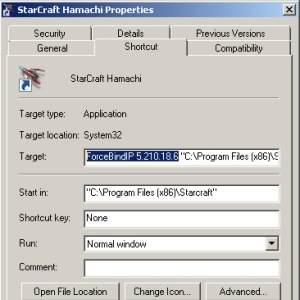 În casa mea, am mai multe dispozitive diferite care necesită o conexiune constantă la Internet. O mulțime de aceleași dispozitive pompează debitul constant. Deoarece cineva care încearcă să echilibreze o viață de calcul personal, jocuri și toate afacerile (în primul rând) printr-un desktop, este dificil să trebuiască să război. A trebui să întrerupeți tot ceea ce fac pentru a obține un ping constant atunci când sunt jocuri de joc este la fel de enervant ca să nu pot descărca în mod fiabil torrenturi în timpul jocului. Primele probleme mondiale, nu?
În casa mea, am mai multe dispozitive diferite care necesită o conexiune constantă la Internet. O mulțime de aceleași dispozitive pompează debitul constant. Deoarece cineva care încearcă să echilibreze o viață de calcul personal, jocuri și toate afacerile (în primul rând) printr-un desktop, este dificil să trebuiască să război. A trebui să întrerupeți tot ceea ce fac pentru a obține un ping constant atunci când sunt jocuri de joc este la fel de enervant ca să nu pot descărca în mod fiabil torrenturi în timpul jocului. Primele probleme mondiale, nu?
Dacă aveți două conexiuni la Internet care se pot conecta la același dispozitiv, fie că este vorba de două conexiuni wireless, două ethernet porturi, sau o combinație de ambele, puteți echilibra încărcarea între aplicații folosind un instrument gratuit și simplu, care este rulat prin intermediul comenzii linia.
ForceBindIP face posibilă legarea oricărei aplicații Windows la o anumită interfață de rețea, astfel încât atunci când lansați aplicația, aceasta va utiliza lățimea de bandă alocată acelei rețele specifice conexiune. Asta înseamnă că în sfârșit puteți descărca fișiere uriașe în timp ce jucați jocuri online fără să experimentați o latență mare.
ForceBindIP este anunțat pentru NT / 2000 / XP / 2003, dar a funcționat foarte bine la Windows 7 pentru mine. Dacă sunteți pe o versiune pe 32 de biți, aplicația se va instala în % Windir% \ System32. Sistemele de operare pe 64 de biți vor arăta instalarea % Windir% \ SysWOW64.
Pentru a utiliza ForceBindIP, veți avea nevoie de adresa dvs. IP locală sau de GUID-ul interfeței dvs. de rețea. Iată cum puteți găsi adresa dvs. IP locală.
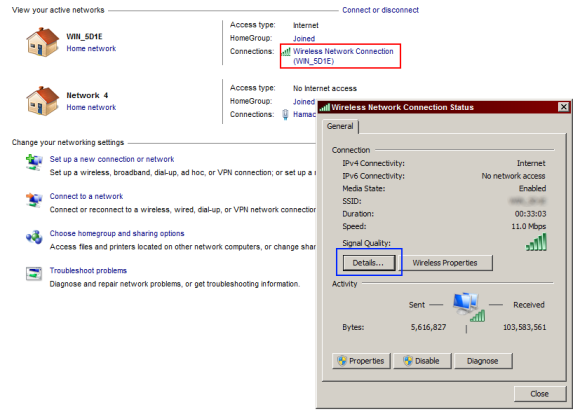
Navigați la Centrul de rețea și partajare prin Panoul de control. Faceți clic mai întâi pe zona roșie, apoi pe când apare acel albastru. Veți vedea următoarele.
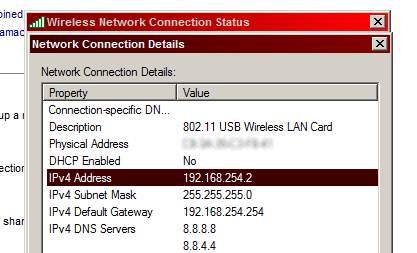
Acesta este IP-ul dvs. local. Dacă doriți să utilizați GUID-ul interfeței dintr-un anumit motiv, procesul este ceva mai dificil. Vă recomand să utilizați o adresă IP statică locală, deoarece simplifică procesul.
Să spunem acum că trebuia să mă conectez la o altă rețea prin ethernet (ceea ce ar avea prioritate față de conexiunea fără fir). Cu toate acestea, vreau să rulez Chrome folosind conexiunea mea de internet fără fir. Nu vă deconectați de la rețeaua wireless. Rămâneți conectat și apoi veți rula următoarele în un prompt de comandă:
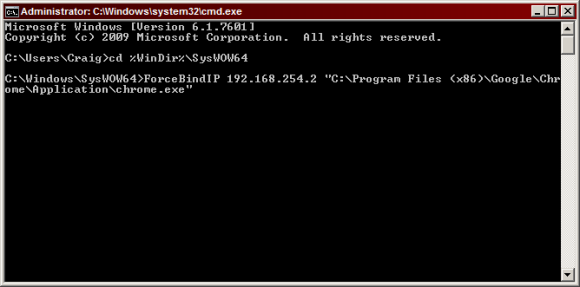
La apăsarea intrării, procesul dorit va fi pornit și se va derula prin interfața de rețea asociată IP-ului respectiv. Este foarte important să adăugați toate căile cu un spațiu în ele (ceea ce înseamnă că fiecare aplicație din dosarele Fișierelor de program) în ghilimele. Dacă aveți nevoie de dovada eficienței acestui lucru, puteți rula un program de genul AdapterWatch pentru a privi intrarea / ieșirea mai multor interfețe de rețea.
ForceBindIP poate fi utilizat în mai multe moduri pentru a crea moduri inteligente și automatizate pentru a rula permanent aplicații specifice printr-o anumită interfață de rețea. De exemplu, puteți utiliza un program de genul Panou de control pentru pornire pentru a edita comenzile și parametrii pentru articolele de pornire ascunse. În acest fel, puteți forța programele printr-o interfață de rețea la pornirea Windows.
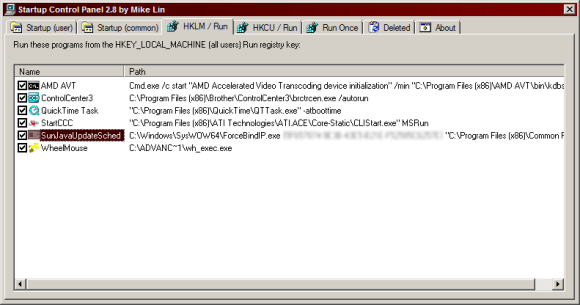
Puteți crea, de asemenea, comenzi rapide pentru desktop folosind ForceBindIP.
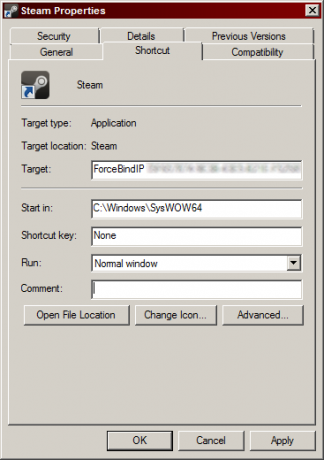
Chiar am ajuns până să stabilesc elemente din meniul contextual pentru a-mi permite să rulez cu ușurință orice aplicație printr-o interfață specifică, pe care o puteți învață să faci aici. Mulțumiri speciale contribuitorilor de la StackExchange pentru că au ajutat cu asta!
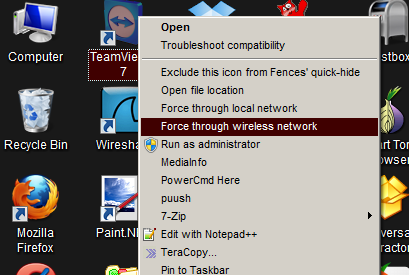
ForceBindIP este o aplicație minunată, unică, care m-a salvat în foarte multe moduri și a făcut ca experiența mea online să fie mult mai rapidă și mai puțin dureroasă. După ce am căutat o soluție ca aceasta de mult timp, am reușit să o găsesc săptămâna aceasta și este un adevărat cadou. Dacă aveți probleme pentru ca ForceBindIP să funcționeze, trimiteți-mi un comentariu și vă voi ajuta.
Craig este antreprenor web, marketer afiliat și blogger din Florida. Puteți găsi mai multe lucruri interesante și păstrați legătura cu el pe Facebook.

